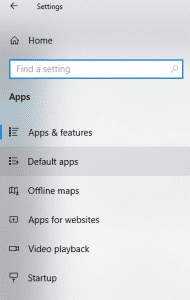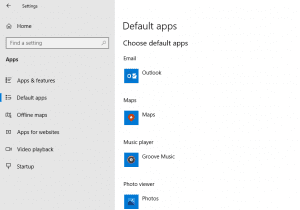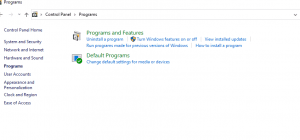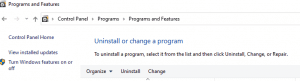在PC上安装Outlook后,它通常不是计算机上的默认邮件程序。 在大多数情况下,您将必须自动进行设置。 Outlook无疑可以减轻您的日常电子邮件琐事。 为什么不将Outlook用作发送和接收电子邮件的默认应用程序?
有两种方法可以将Outlook设置为默认的电子邮件客户端。 一种是通过更改Windows设置,另一种是通过更改Outlook本身的设置。 根据所使用的Windows版本,按照以下步骤操作。
方法1:更改Windows设置以将Outlook设置为Windows中的默认邮件客户端
方法2:更改Outlook的设置以使Outlook成为您的默认电子邮件
方法1:更改Windows设置以将Outlook设置为Windows中的默认邮件客户端
在Windows 10中:
- 前往Windows Taskbar 并点击 Start.
- 选择Settings > Apps > Default Apps
- 点击Mail 从列表中,然后您将看到一个下拉列表,其中显示了PC上已安装的电子邮件应用程序的列表。
- 点击Outlook
- 关闭Windows设置对话框。
如果您是Windows 8用户:
使用控制面板将Outlook设置为默认的电子邮件应用程序。 请遵循以下步骤:
- 按Windows Key + R。 跑步应用将打开, 在打开框中键入控制面板 并点击 OK.
- 在控制面板窗口中,单击Control Panel Items > Default Programs
- 在 “默认程序” 窗口下,单击Associate a file type or protocol with a program
- 然后将打开一个列表,向下滚动并搜索MAILTO。 上双击 MAILTO.
- 一个窗口将打开说法How do you want to open this type of link (mailto)?
- 选择Outlook 从列表中。
- 应用更改,然后关闭窗口。
如果您是Windows 7用户:
该过程将是如下提到你有点不同。
- 点击Start 按钮并选择 Control Panel
- 然后点击Default Programs > Set Default Programs
- 在左侧,它将显示所有已安装程序的列表。 选择Outlook 从列表中。 (Outlook Express,Microsoft Office Outlook或您使用的版本)
- 然后点击Set this program as default
- 选择OK
快速提示: 由于更换PC或创建新帐户而丢失Outlook帐户设置的情况很常见。 您知道这可以避免吗? 是的,通过利用 Remo Outlook备份和迁移 工具,您可以轻松地将Outlook电子邮件移至新计算机,而不会丢失任何Outlook数据。 手动传输Outlook 或重新设置一个新帐户可能很麻烦。 由于您必须首先将所有Outlook数据导出到PST文件中,然后将其导入到新笔记本电脑中。 如果处理不当,PST文件很有可能会损坏。
方法2:更改Outlook的设置,以使Outlook成为您的默认电子邮件
- 打开Outlook并单击File
- 选择Options 并选择 General Tab. (如果您使用的是Outlook 2017,请单击 Tools > Options)
- 选中该复选框 同 命名Make Outlook the default program for E-mail, Contacts, and Calendar 下 Start-up Options.
- Hit OK. (如果您使用的是Outlook 2010,则不会找到任何 “常规” 标签。 打开 “选项” 窗口后,您将看到 “启动选项” 。)
此过程还将Outlook配置为您的默认电子邮件应用程序。
“无法将Outlook识别为默认电子邮件客户端”错误
有时,您可能试图使用另一个应用程序发送电子邮件,但是该应用程序未将Microsoft Outlook标识为默认电子邮件应用程序。 在Microsoft Outlook 2010,Outlook 2013,Outlook 2016或2019用户中,这是一个非常常见的问题。
您必须检查Outlook是否甚至设置为默认电子邮件客户端的第一件事。 为此,请执行上述方法将Outlook设置为默认电子邮件客户端。 如果您发现MS Outlook已被设置为电子邮件的默认应用程序,请参考下一部分以进行解决。
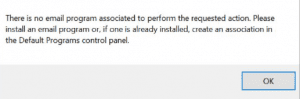
为什么Outlook不被识别为默认电子邮件客户端?
- 您的Outlook可能是64位的,而所有其他Office应用程序都是32位的。 因此,其他应用程序无法将Outlook识别为默认邮件客户端。
解析度: 如果您拥有Office 2019,则您的Outlook版本将自动为64位。 对于Office 2016和更早版本,它将通常是32位版本的Outlook安装在您的PC上。 通常不建议使用64位Office,除非您要为MS Excel和MS Access等应用程序管理大型数据文件(大约2GB或更大)。 检查当前Outlook应用程序的位配置,然后尝试按照系统上安装的其他程序的配置重新安装正确的版本。
- 无法将Outlook识别为默认电子邮件客户端的另一个可能原因是,如果您在安装Office之后安装了Outlook。
解析度: 修复Office安装将有助于解决Outlook无法识别为“默认电子邮件客户端”错误的问题。 要开始修复过程,请按照以下步骤操作:
- 前往Start 并打开 Control Panel.
- 点击程序> Programs and Features 选件
- 之后,寻找Office 安装
- 点击Change 按钮,然后选择 Repair 选件
- 点击Continue。 一旦修复过程完成后,重新启动您的系统,现在尝试访问Outlook。
这些方法绝对可以帮助您解决错误,并将Outlook设置为默认电子邮件客户端。 但是,如果您无法访问自己的Outlook帐户,则主要是由于PST文件损坏。
作为PST文件,存储与您的Outlook帐户关联的所有邮箱数据。 它可能会由于无法访问Outlook而损坏或损坏。 在这种情况下,请选择受信任的PST修复工具,例如 Remo修复Outlook PST 至 修复PST文件损坏。